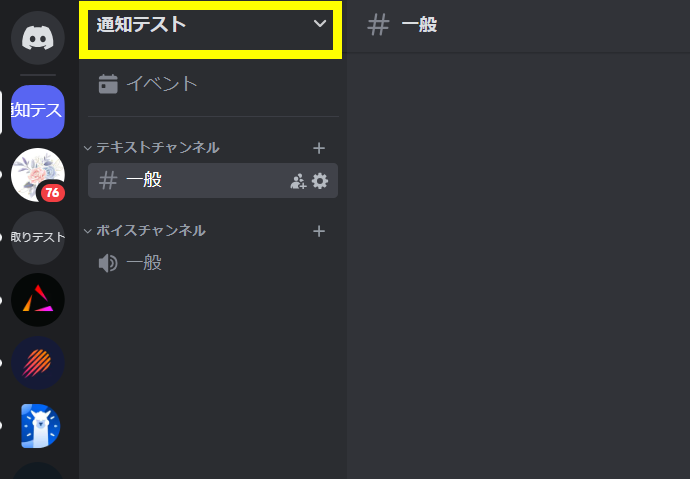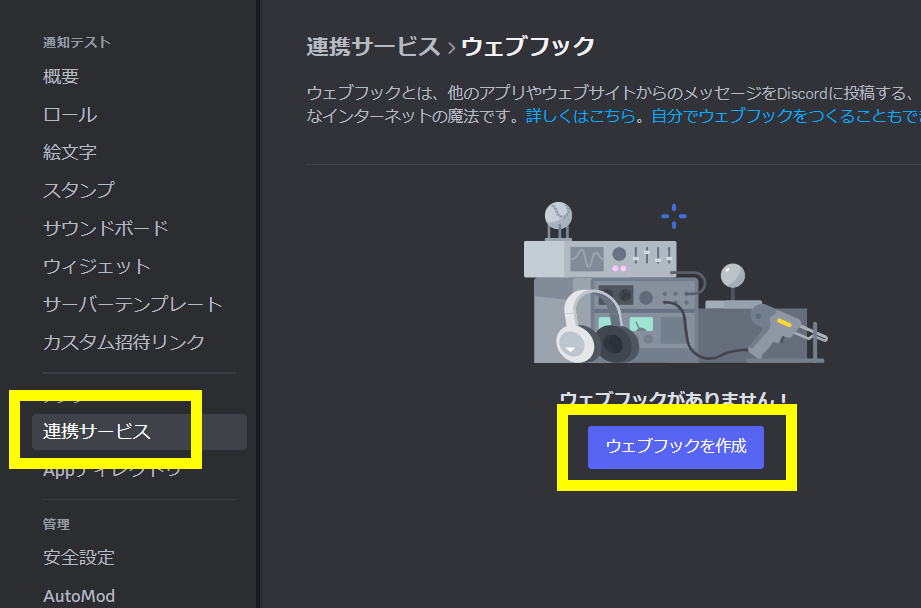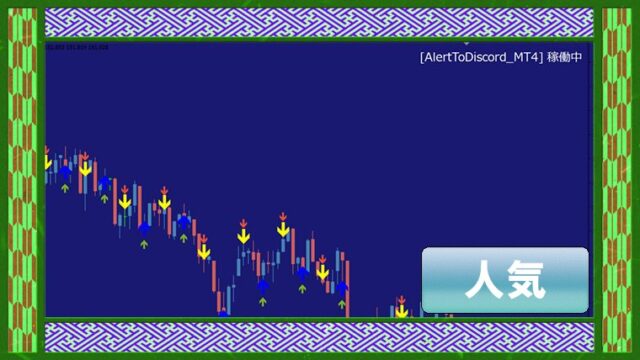※こちらはインジケーターですので、MT4のIndicatorsフォルダにいれてご利用下さい。
開発:Kudo

正しいフィボナッチを引けるインジケーター
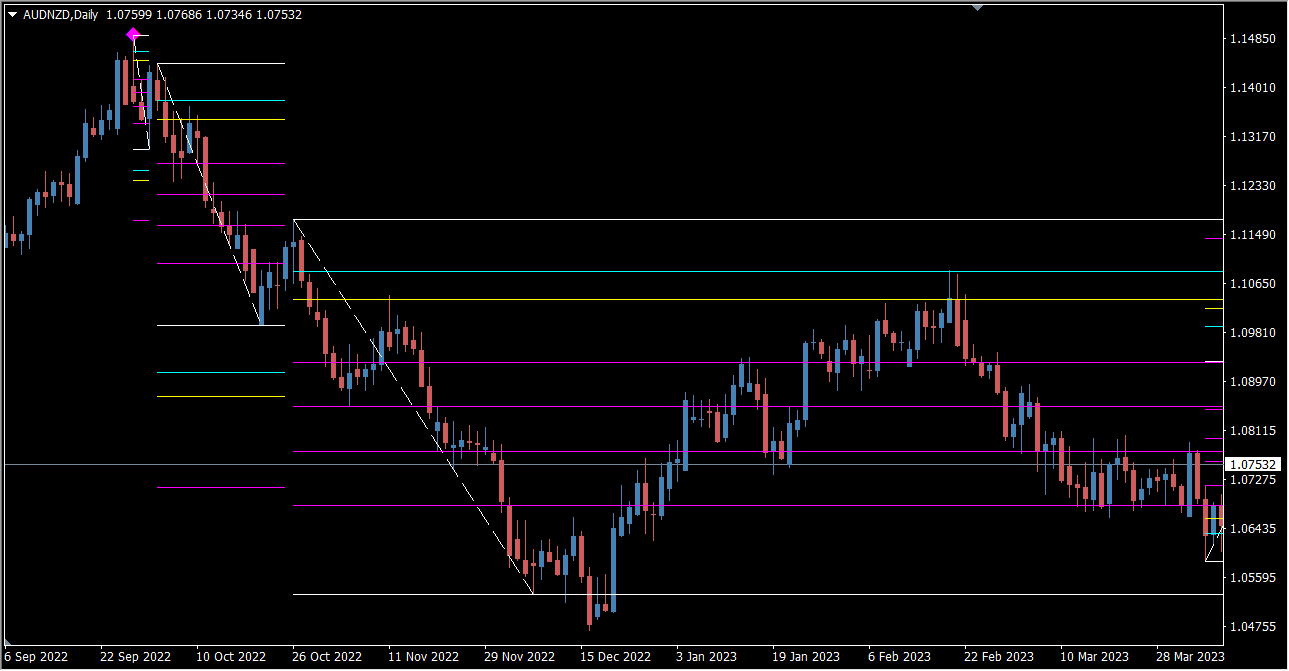
一般的なフィボナッチインジケーターは単純に目立つ高値安値などを起点としていますが、実は海外ではフィボナッチを引くためのルールが明確化されています。
例えば「トレンドラインをブレイクした波の安値をフィボナッチの起点とする」条件や、「0.236まで押した波はその後、1.272を利確位置とする」「1.618を達成したフィボナッチは廃棄して次の新しいフィボナッチを作成しなければならない」など、細かいルールが色々とあります。
この「AutoFibonacchi」インジケーターは、海外のフィボナッチルールをしっかりと守っており、起点の位置だけ人の手で決めれば、フィボナッチの1.618達成時のライン更新など、計算がややこしい部分を自動化してくれる優れものです。
オカルト扱いされることも多いフィボナッチですが、残念ながらそれは正しいフィボナッチの引き方を知らずに好きなところに引いてしまっている人たちが言っているだけで、本当のフィボナッチはとても信頼性の高いテクニカルツールです。
フィボナッチの引き方
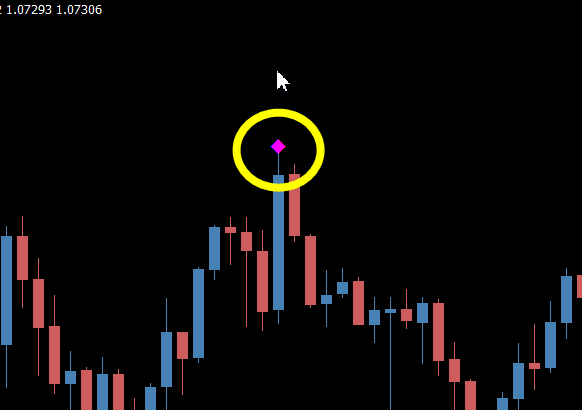
AutoFibonacchiをチャートに適用すると、このようにピンク色のマークが表示されます
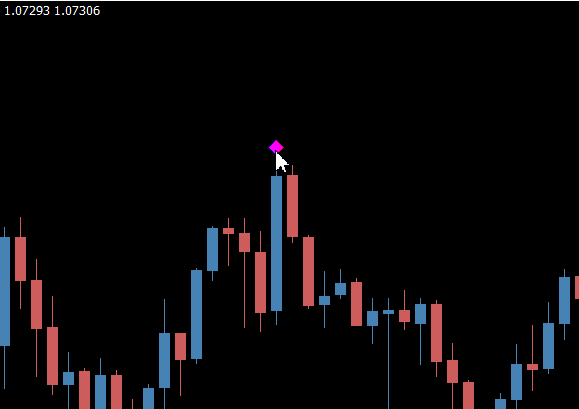
ピンクの上にマウスのカーソルを合わせて左クリックすると・・・
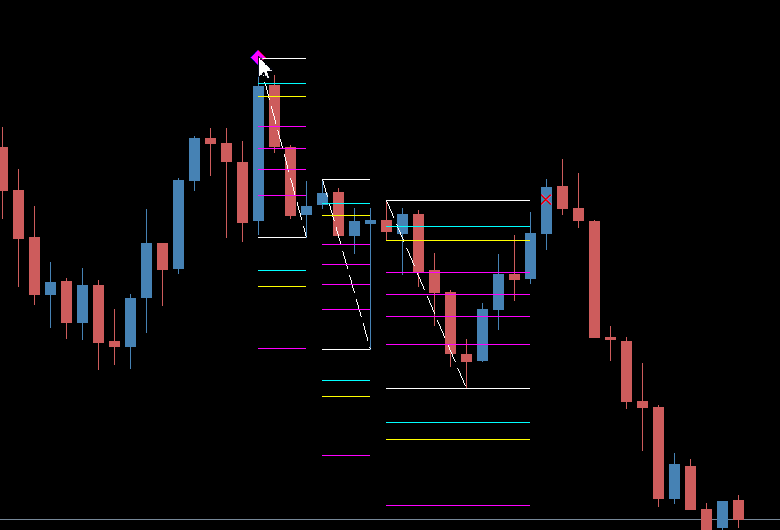
このように自動でフィボナッチを引いてくれます
AutoFibonacchiが適用されたチャートには、フィボナッチを引くガイドとしてピンクのダイヤマークが表示され、このマークをクリックでラインが表示されます。
直近のローソク足近くなど、フィボナッチを引くための波がまだできていないようなところでは、マークをクリックしても引けないようになっています。
ラインの削除、表示のON-OFF
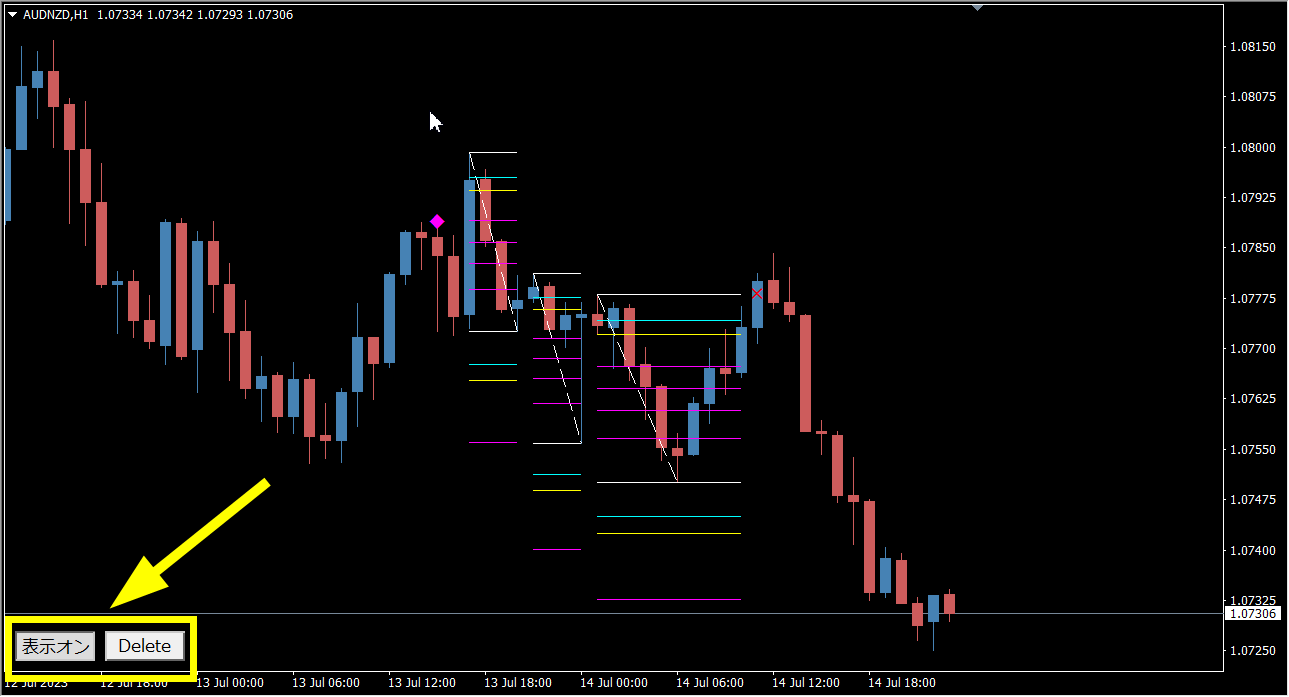
チャート左下のボタンですが、『表示オン』ボタンで引いたフィボナッチラインの表示のON-OFF、『Delete』で全てのフィボナッチラインを消去できます。
あとMT4の基本機能として、バックスペースキー(BSキー)を押すとラインを1つずつ削除できます。
パラメータ設定
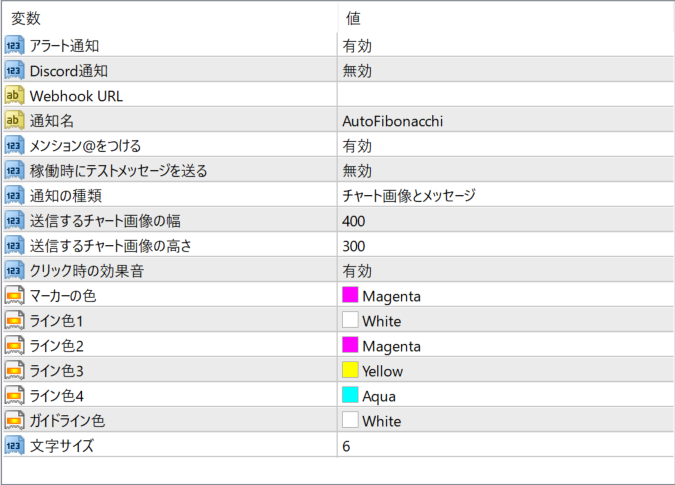
アラート通知:MT4のポップアップウィンドウのON-OFFパラメータです。終値で1.618達成と1.000を下回ったらアラートがでます。
Discord通知:Discordを使って通知を受け取ることができます。2025年3月よりLINE通知が使えなくなりましたのでその代替機能です。
Discord Webhook URL:ここにウェブホックURLを入れるとDiscordで通知が届くようになります。→ウェブホックURLの設定方法
通知名:Discordの通知名を設定できます。
メンション@をつける:メンションをつけると、Discordの通知数が表示されるようになります。
稼働時にテストメッセージを送る:EA適用時にDiscordテスト通知を1回送信します。ウェブホックURLが正しいかどうかを確認できます。
通知の種類:Discordにチャート画像、テキスト、を送るかの選択ができます。
送信するチャートの画像の幅・高さ:Discord通知で送るチャート画像サイズの設定です。
クリック時の効果音:サウンドのON-OFFが可能です。
マーカーの色:フィボナッチラインの色ですが、厳格なルールですとこの色も決まりがあるので、初期設定のままをおすすめします。
文字サイズ:チャート右端の数値サイズを変更できます。
DiscordのWebhook URLの取得方法
まずはDiscordにログインして通知を受け取るためのウェブホックURLを作成していきます。
この時に、必ずWeb版のDiscordで作成してください。(アプリで作るウェブホックURLにはバグが含まれています)
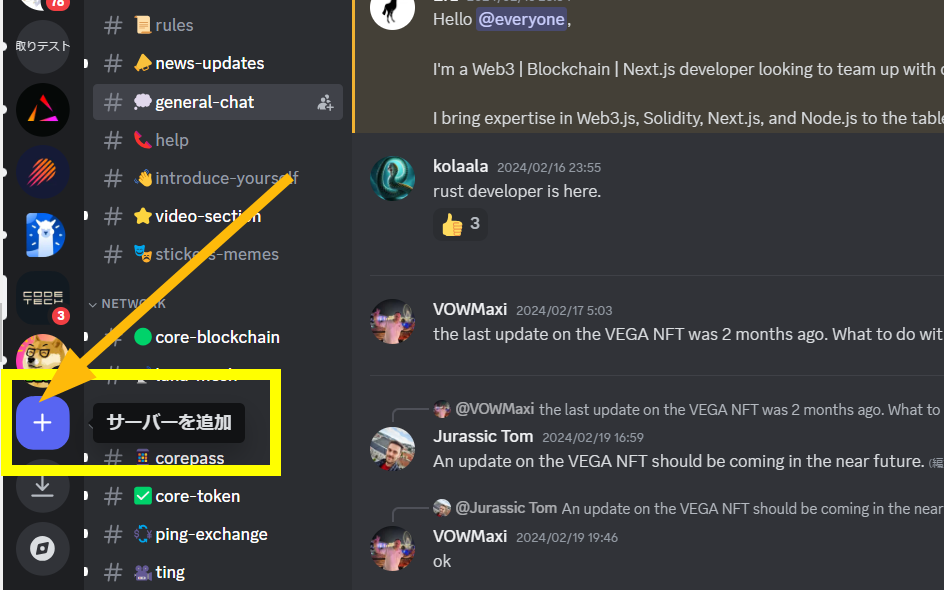 Discordメイン画面の左にある+をクリックしてサーバーを追加します
Discordメイン画面の左にある+をクリックしてサーバーを追加します
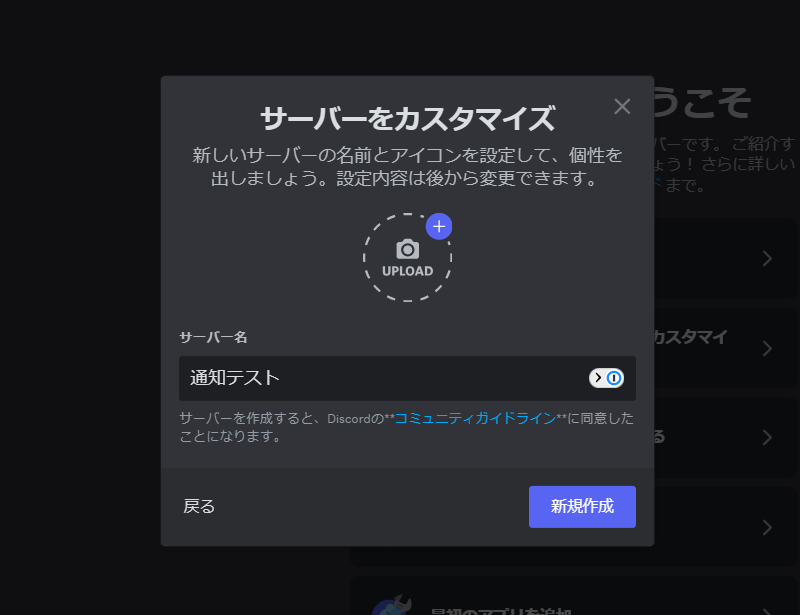 サーバー名は何でも良いですが、ここでは「通知テスト」としました
サーバー名は何でも良いですが、ここでは「通知テスト」としました
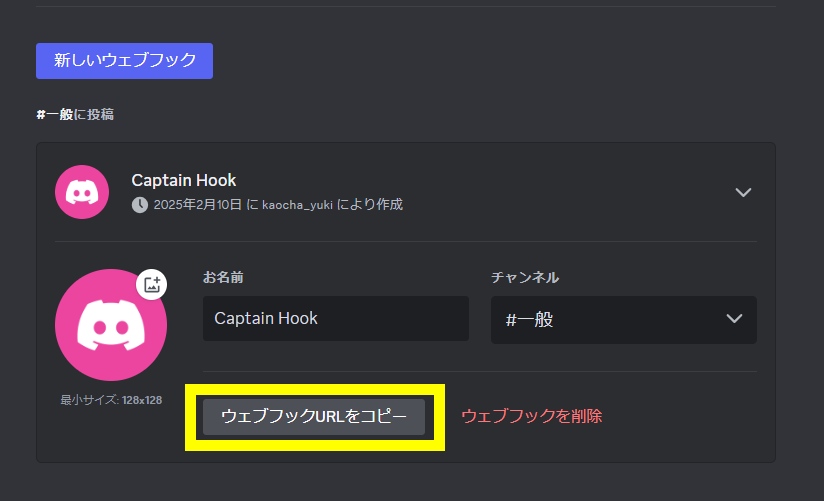 ウェブフックが作られましたので、【ウェブフックURLをコピー】をクリックして、パラメータに貼り付ければ設定は完了です。
ウェブフックが作られましたので、【ウェブフックURLをコピー】をクリックして、パラメータに貼り付ければ設定は完了です。
よくある問い合わせ
DLL許可は2箇所必要ですので、こちらを参考に設定を変更してください。
まずはMT4の再起動をお願いします。その後、期限がきれて動かない場合は口座番号の認証がとれていないMT4をご利用になられている可能性が高いです。
EA門ではMT4の口座番号で会員の方かどうかを判別しているのですが、まず確認していただきたいのは、MT4左上に表示されている口座番号はお申し込みの際に登録された番号と一致しておりますでしょうか?
もし番号が異なるようでしたら、口座番号の切り替えが
メタトレーダーの口座番号を変更する方法:https://
EA門はEAの利用許可を、MT4(MT5)のアカウント番号で管理しています。
そのため、決済時に利用したMT4(MT5)以外のメタトレーダーではご利用になれません。
複数のメタトレーダーで動かしたい場合は、メタートレーダーごとにEA門へのご入会が必要です。
EA門のツールはMT4(MT5)の口座番号で管理しておりますので、ご利用業者さんが変わると稼働できなくなります。
その場合、こちらのページから登録口座番号を変更していただければ、引き続きご利用いただけます
ダイヤのマーク上にマウスカーソルが無いとフィボナッチラインは引かれません。
トレンドラインインジケーターと一緒に使用する方が多く、クリック条件がぶつからないように、このような仕様になっています